电脑怎么格式化本地磁盘教程
分类:windows7教程 发布时间:2020-11-14 09:00:00
有朋友说自己的磁盘空间变得非常小,里面的资料都可以删,有什么方式可以快速情况磁盘呢?这个时候可以考虑格式化磁盘。下面小编就教下大家电脑怎么格式化本地磁盘。
ps:操作前请保证磁盘没有重要资料!
1、右击我的电脑,打开管理。下图:
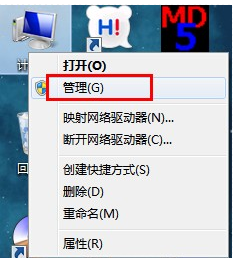
2、找到磁盘管理。
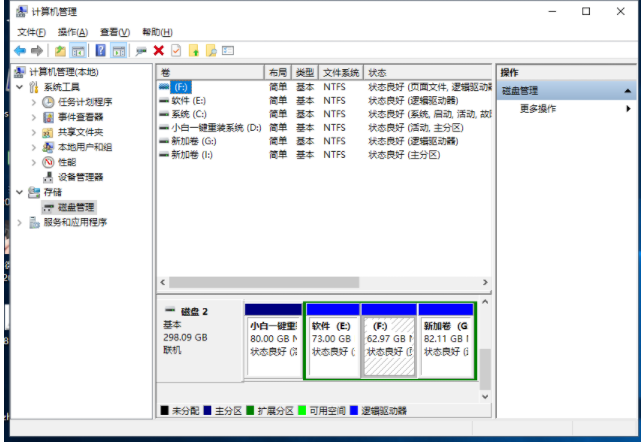
3、找到需要格式化的磁盘,右击点击格式化。
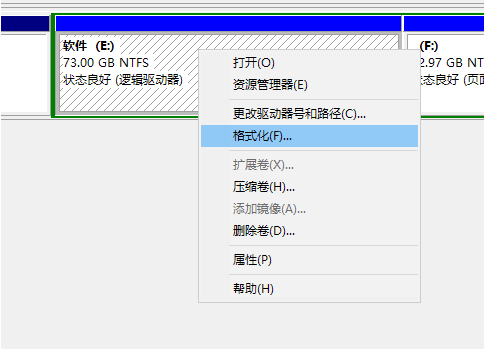
4、接着文件系统选择NTFS格式,然后点击确定。
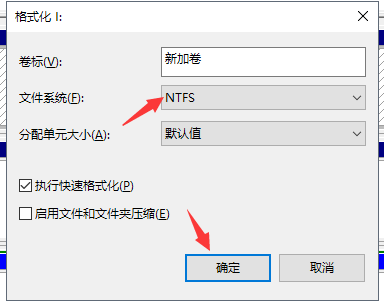
5、接着格式化完成就可以了。
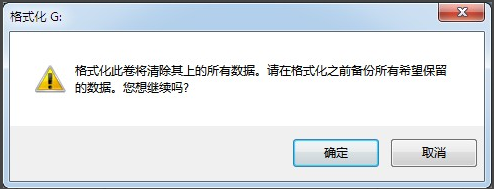
以上就是电脑怎么格式化的操作步骤。大家如果有需要的话可以通过这个方式来格式化磁盘。






 立即下载
立即下载







 魔法猪一健重装系统win10
魔法猪一健重装系统win10
 装机吧重装系统win10
装机吧重装系统win10
 系统之家一键重装
系统之家一键重装
 小白重装win10
小白重装win10
 杜特门窗管家 v1.2.31 官方版 - 专业的门窗管理工具,提升您的家居安全
杜特门窗管家 v1.2.31 官方版 - 专业的门窗管理工具,提升您的家居安全 免费下载DreamPlan(房屋设计软件) v6.80,打造梦想家园
免费下载DreamPlan(房屋设计软件) v6.80,打造梦想家园 全新升级!门窗天使 v2021官方版,保护您的家居安全
全新升级!门窗天使 v2021官方版,保护您的家居安全 创想3D家居设计 v2.0.0全新升级版,打造您的梦想家居
创想3D家居设计 v2.0.0全新升级版,打造您的梦想家居 全新升级!三维家3D云设计软件v2.2.0,打造您的梦想家园!
全新升级!三维家3D云设计软件v2.2.0,打造您的梦想家园! 全新升级!Sweet Home 3D官方版v7.0.2,打造梦想家园的室内装潢设计软件
全新升级!Sweet Home 3D官方版v7.0.2,打造梦想家园的室内装潢设计软件 优化后的标题
优化后的标题 最新版躺平设
最新版躺平设 每平每屋设计
每平每屋设计 [pCon planne
[pCon planne Ehome室内设
Ehome室内设 家居设计软件
家居设计软件 微信公众号
微信公众号

 抖音号
抖音号

 联系我们
联系我们
 常见问题
常见问题



